TikTok, eine der beliebtesten sozialen Plattformen für das Teilen von Videos, ermöglicht es Menschen, kurze Videos in jedem Genre von Tanz, Comedy bis Bildung usw. auf iOS- und Android-Geräten zu erstellen und zu teilen. Es hat im Allgemeinen eine Dauer von 3 Sekunden bis zu einer Minute, und einige Benutzer haben möglicherweise das Recht, ein 3-minütiges Video zu teilen.
Das Hinzufügen von Musik und Sound zu Ihren TikTok-Videos ist ein wichtiger Teil, wenn Sie möchten, dass Ihre interessanten Videos viele Aufrufe anziehen. Sie durften einen Sound direkt in der App hinzufügen, aber jetzt hat TikTok diese Funktion deaktiviert, um Urheberrechtsprobleme zu vermeiden. Stattdessen bietet es eine eigene Musikbibliothek, mit der Sie nach gewünschter Musik suchen und diese dann zu Ihrem Video hinzufügen können.
Wenn Sie also Spotify-Musik zu TikTok-Videos hinzufügen möchten, können Sie einfach in der Bibliothek danach suchen. Wenn der Song verfügbar ist, haben Sie die Möglichkeit, ihn auf TikTok zu finden. Wenn Sie die gewünschten Spotify-Tracks nicht finden können, machen Sie sich keine Sorgen, Sie können dann weiterlesen. Hier zeigen wir Ihnen, wie Sie einen Song von Spotify mit zwei nützlichen Tools von Drittanbietern zu TikTok hinzufügen können.
Verwenden Sie zunächst einen Spotify-Musik-Downloader wie Spotify Music Converter, um Songs von Spotify in MP3-Dateien herunterzuladen und zu konvertieren. Zweitens, verwenden Sie eine Video-Editor-App wie InShot Video Editor , um DRM-freie Spotify-Musik zu TikTok hinzuzufügen, wenn Sie Videos erstellen. Dann laden Sie das ausgefeilte Video einfach wie bisher auf Ihr TikTok-Konto hoch. Lassen Sie uns als Nächstes sehen, wie Sie dies Schritt für Schritt erreichen können.
Teil 1. So laden Sie Spotify mit Spotify Music Converter auf MP3 herunter
Der Grund, warum Sie Spotify Music Converter benötigen, ist, dass alle Spotify-Songs nur in der Spotify-App verwendet werden können, aber Spotify Music Converter kann Ihnen helfen, sie herunterzuladen, in das MP3-Format zu konvertieren und auf Ihrem lokalen Computer zu speichern. Auf diese Weise können Sie Ihre Lieblingssongs, Titel, Wiedergabelisten, Alben, Künstler usw. von Spotify abrufen und auf jedem beliebigen Gerät oder jeder gewünschten App verwenden, einschließlich der TikTok-App.
Spotify Music Converter ist ein dedizierter leistungsstarker Musikkonverter und Downloader für kostenlose und Premium-Benutzer auf Spotify. Mit dem Programm können Sie Spotify-Musik in MP3, WAV, FLAC, AAC, M4A und M4B mit verlustfreier Qualität herunterladen. Außerdem werden alle ID3-Tags und Metadateninformationen wie Genre, Cover, Titel, Jahr usw. nach der Konvertierung beibehalten. Es ist sowohl für Windows- als auch für macOS-Benutzer verfügbar, und für Windows-Benutzer kann die Konvertierungsgeschwindigkeit bis zu 5x schneller sein.
Funktionen von Spotify Music Converter
- Konvertieren Sie Spotify verlustfrei in MP3, AAC, FLAC und ein anderes gängiges Format
- Laden Sie Spotify-Songs, -Interpreten und -Wiedergabelisten sowie Alben ohne Premium-Konto herunter
- Entfernen Sie den Digital Rights Management (DRM)-Schutz und Anzeigen von Spotify
- Beibehalten des ursprünglichen ID3-Tags und der Metainformationen
Kostenloses Herunterladen Kostenloses Herunterladen
Schnelle Schritte zum Konvertieren von Spotify-Songs in MP3 über Spotify Music Converter
Laden Sie Spotify Music Converter über den obigen Link herunter und installieren Sie es auf Ihrem Computer. Mit der kostenlosen Testversion können Sie nur die erste Minute jedes Songs konvertieren. Sie müssen die Lizenz kaufen, um die Einschränkung zu entsperren. Dann können Sie die folgenden 3 Schritte ausführen, um Spotify-Musik auf MP3 herunterzuladen.
Schritt 1. Laden Sie Spotify-Musik in Spotify Music Converter
Öffnen Sie Spotify Music Converter, und die Spotify-App wird automatisch geladen. Suchen Sie dann Musik auf Spotify, die Sie herunterladen möchten, und ziehen Sie sie direkt auf die Spotify Music Converter-Oberfläche.

Schritt 2. Festlegen des Ausgabeformats
Nachdem Ihre ausgewählten Songs in Spotify Music Converter geladen wurden, können Sie zum Menüsymbol > „Einstellungen“ „Konvertieren“ > gehen, um das Ausgabeformat wie MP3 auszuwählen. Sie können auch die Audioeinstellungen wie Audiokanal, Bitrate, Abtastrate usw. konfigurieren.

Schritt 3. Laden Sie Musik von Spotify herunter
Klicken Sie nun einfach auf die Schaltfläche „Konvertieren“, um das Herunterladen von Musik von Spotify zu starten. Warten Sie eine Weile und Sie erhalten alle konvertierten Spotify-Songs auf Ihrem Computer. Suchen Sie sie, indem Sie auf das Symbol Konvertiert klicken. Übertragen Sie sie dann mit iTunes oder Android über ein USB-Kabel auf das iPhone.

Kostenloses Herunterladen Kostenloses Herunterladen
Teil 2. So fügen Sie konvertierte Spotify-Musik mit InShot Video Editor zu TikTok hinzu
Jetzt sind alle Spotify-Songs im MP3-Format. Mit anderen Worten, Sie können sie in jeder App oder jedem Gerät verwenden, das Sie mögen. Um Musik zu TikTok hinzuzufügen, können Sie eine Videobearbeitungs-App namens InShot Video Editor nutzen. Im Folgenden finden Sie die kurzen Schritte.
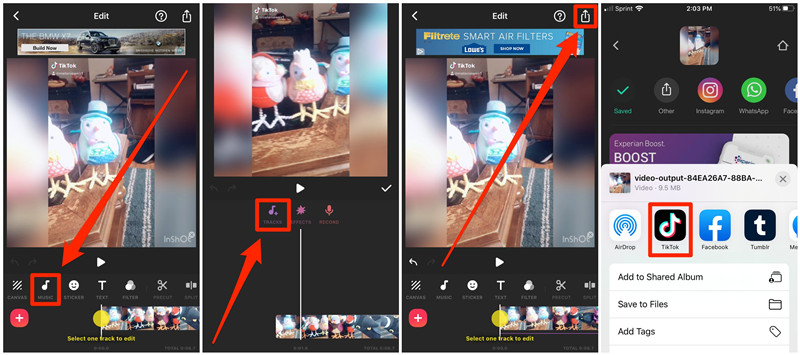
Schritt 1. Laden Sie die InShot-App aus dem Apple Store oder Google Play Store herunter und öffnen Sie die App auf Ihrem Handy.
Schritt 2. Wählen Sie „Neues erstellen“ > „Video“, um ein neues Video zu erstellen. Schalten Sie den Originalton des Videos stumm.
Schritt 3. Tippen Sie auf die Schaltflächen „Musik“, „Titel“, > um Musik von Ihrem Telefon hochzuladen. Hören Sie es sich vor und wenn Sie damit zufrieden sind, können Sie dann auf die Schaltfläche „Exportieren“ tippen und TikTok auswählen, um es auf die Plattform hochzuladen.
Fazit
Jetzt wissen Sie, wie Sie in wenigen Schritten einen Song von Spotify zu TikTok hinzufügen können. Mit Hilfe von Spotify Music Converter können Sie Spotify-Titel für das Offline-Hören ohne Premium herunterladen oder überall dort verwenden, wo Sie möchten. Die konvertierte Qualität ist 100% verlustfrei und die Geschwindigkeit ist ziemlich schnell. Laden Sie einfach die Testversion kostenlos herunter und probieren Sie es aus! Wenn Ihnen die hier bereitgestellten Tricks gefallen, teilen Sie diesen Artikel einfach mit Ihren Freunden.

